Cara Mengatasi Kode Kesalahan -10823 di Mac (09.02.25)
Menyimpan halaman web di Mac jauh lebih mudah dibandingkan dengan sistem operasi lain. Yang perlu Anda lakukan adalah menyeret URL file ke Desktop atau ke folder di Finder, dan Anda akan mendapatkan file Weloc yang dapat Anda buka dengan browser web. Anda dapat menggunakan browser web apa pun, seperti Google Chrome, Firefox, Opera, dan Safari, lalu seret file ke suatu tempat untuk menghasilkan file Webloc.
File Webloc umumnya dikaitkan dengan Safari, karena ini adalah default peramban untuk Mac. Untuk membuka file, cukup klik dua kali pintasan dan itu akan membuka URL menggunakan Safari. Namun, Anda juga dapat membukanya menggunakan browser lain. Anda hanya perlu mengubah aplikasi default di pengaturan Dapatkan Info.
Tetapi untuk beberapa alasan, mencoba mengubah aplikasi default untuk membuka file Webloc menyebabkan kode kesalahan -10823 di Mac. Menurut pengguna Mac yang mengalami kesalahan, mengubah aplikasi default untuk semua file lain tidak menghasilkan kesalahan apa pun. Kesalahan ini tampaknya hanya berlaku untuk file Webloc.
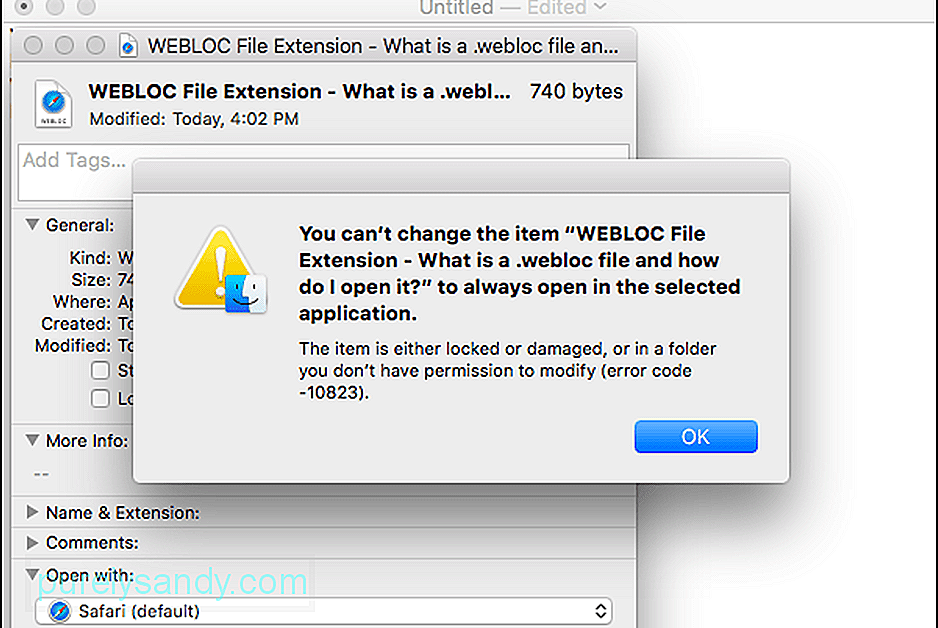
Untuk beberapa pengguna, bagian Buka Dengan berwarna abu-abu sehingga mereka tidak dapat langsung mengubah aplikasi default. Jadi yang mereka lakukan adalah klik kanan pada file tersebut, tahan tombol Option, lalu tekan opsi “Always Open With” yang muncul. Namun, ini menghasilkan hasil yang sama: kode kesalahan -10823.
Apa itu Kode Kesalahan -10823?Kode kesalahan -10823 di Mac bukanlah sesuatu yang baru untuk macOS Catalina seperti yang diinginkan oleh sebagian besar pengguna Mac yang terpengaruh percaya. Kesalahan ini telah muncul sejak 2016 dengan El Capitan dan beberapa pengguna Mac telah melaporkan mengalami kesalahan selama bertahun-tahun menggunakan versi macOS yang berbeda.
Kesalahan biasanya dikaitkan dengan pesan kesalahan berikut:
Anda tidak dapat mengubah item “Ekstensi File WEBLOC – Apa itu file .webloc dan bagaimana cara membukanya?” untuk selalu terbuka di aplikasi yang dipilih.
Item terkunci atau rusak, atau dalam folder yang tidak boleh Anda ubah izinnya (kode kesalahan -10823).
Saat Anda menutup pemberitahuan kesalahan, Anda akan mendapatkan pesan lain yang mengatakan:
Operasi tidak dapat diselesaikan.
Terjadi kesalahan tak terduga (kode kesalahan -10823) .
Karena kesalahan ini, pengguna tidak dapat mengubah browser default yang membuka file Weloc tertentu. Karena opsi Buka Dengan diatur ke Safari secara default, semua file Weloc akan terbuka secara otomatis di Safari, bukan browser pilihan pengguna. Ini mungkin bukan masalah besar bagi sebagian pengguna, tetapi bisa merepotkan jika Anda ingin menggunakan ekstensi khusus browser untuk memproses konten URL.
Apa Penyebab Kode Kesalahan -10823?Berdasarkan pesan kesalahan, tampaknya kesalahan tersebut disebabkan oleh izin yang salah atau tidak mencukupi. Jika Anda membuat perubahan apa pun pada izin baca atau tulis item di folder beranda, Anda harus menyetel ulang izin untuk menghindari kesalahan, seperti kode kesalahan -10823.
Ada juga contoh ketika kode kesalahan -10823 di Mac disebabkan oleh file sistem yang rusak yang terkait dengan file yang Anda coba edit. Korupsi ini dapat disebabkan oleh penghentian tiba-tiba file sistem yang sedang berjalan yang terjadi di mana ada lonjakan daya. Infeksi malware juga merupakan penyebab umum kerusakan file sistem.
Faktor lain yang mungkin perlu Anda pertimbangkan meliputi:
- Pemformatan yang tidak disengaja
- Penghapusan file terkait file yang terkait dengan file yang dimaksud
- Platform atau format yang tidak didukung
File Webloc memudahkan pengguna Mac untuk menyimpan halaman web yang mereka menemukan dan membukanya menggunakan browser pilihan mereka. Namun, kode kesalahan ini -10823 di Mac membuat segalanya jauh lebih rumit dengan membatasi aplikasi Open With default ke Safari. Jika Anda mengalami kesalahan ini, berikut adalah beberapa hal yang dapat Anda lakukan untuk mengatasi masalah ini:
Langkah 1: Mulai ulang Mac Anda.Jika kode kesalahan yang Anda dapatkan disebabkan oleh bug sementara, menyegarkan sistem operasi akan menghilangkannya dengan mudah. Gangguan sementara ini sering disebabkan oleh gangguan daya, sistem yang tidak kompatibel, atau masalah internet.
Langkah 2: Coba Buat File Webloc Baru.Ada kemungkinan bahwa kode kesalahan -10823 hanya berlaku untuk satu Webloc mengajukan. Untuk mengesampingkan hal ini, buat file Webloc lain dengan menyeret URL yang berbeda ke Desktop. Selanjutnya, coba ubah aplikasi default untuk file Webloc baru dengan mengeklik kanannya, lalu memilih Dapatkan Info. Gulir ke bawah ke Buka Dengan dan pilih browser lain selain Safari.
Jika kode kesalahan -10823 tidak muncul, maka masalahnya diisolasi ke file yang awalnya bermasalah. Jika demikian, buat file Weloc baru dari URL yang ingin Anda simpan, lalu lihat apakah kesalahan muncul kembali. Anda mungkin juga perlu menggunakan browser lain untuk membuat file Webloc.
Tetapi jika Anda menemukan kode kesalahan -10823 dengan file baru, maka Anda memiliki masalah yang lebih serius. Jika demikian, lanjutkan dengan langkah-langkah lain di bawah ini.
Langkah 3: Hapus File Sampah.Memiliki terlalu banyak file sampah di sistem Anda dapat menyebabkan kesalahan muncul di Mac Anda, seperti kode kesalahan - 10823. Membersihkan sistem Anda menggunakan perangkat lunak pembersih Mac akan mengatasi masalah ini dengan mudah. Lakukan perawatan rutin secara rutin dan hapus file yang tidak perlu dari waktu ke waktu untuk mencegah terjadinya kesalahan seperti -10823.
Langkah 4: Atur Ulang Izin.Karena masalah ini terkait erat dengan izin file Webloc, menyetel ulangnya akan memperbaiki kesalahan ini dengan cepat. Untuk menyetel ulang izin file, ikuti petunjuk di bawah:
Anda akan melihat bilah kemajuan di bagian atas jendela. Tunggu hingga proses selesai, kunci kembali jendela, lalu mulai ulang Mac Anda. Ini akan mengatur ulang izin folder rumah Anda dan memperbaiki kode kesalahan -10823.
Langkah 5: Ubah Browser Default di System Preferences.Jika Anda masih mengalami masalah saat mengubah aplikasi default untuk membuka Webloc file dengan, Anda dapat mengubah browser default dari seluruh sistem sebagai gantinya. Berikut langkah-langkah untuk mengubah browser default di macOS Catalina:
Tutup jendela dan periksa apakah kode kesalahan -10823 telah teratasi.
MenutupKode kesalahan -10823 mungkin bukan kesalahan besar pada Mac, tetapi juga dapat mengganggu, terutama jika Anda perlu membuka file Webloc tertentu menggunakan browser tertentu. Kesalahan ini dapat disebabkan oleh berbagai faktor, tetapi proses pemecahan masalah jauh lebih sederhana daripada yang Anda bayangkan. Jadi, jika Anda menemukan kode kesalahan -10823 saat mencoba mengubah browser default untuk file Webloc Anda, cukup ikuti solusi di atas untuk mengatasinya.
Video Youtube: Cara Mengatasi Kode Kesalahan -10823 di Mac
09, 2025

